کی بازار- خواه دلیلش به اشتراک گذاشتن عکسی با متخصص آیتی است یا نوشتن مطلبی در مورد دستورالعمل چیزی (که نیاز به عکس دارد)، اسکرینشات گرفتن از کامپیوتر میتواند بسیار کاربرد داشته باشد. خوشبختانه راههای مختلفی برای گرفتن اسکرینشات در ویندوز 10 وجود دارد.
- Snipping Tool
خیلیها با این یک مورد آشنا هستند: Snipping Tool. این ابزار کاربرد بسیار سادهای دارد. برای باز کردن این اپ مراحل Start -> All Programs -> Windows Accessories -> Snipping Tool را طی کنید. حال که اپ، باز است برای آغاز پروسهی گرفتن اسکرینشات روی گزینهی New بزنید. شاید همه عملکرد نمایشگرتان کُند شود اما نگران نباشید. این تنها بدین معناست که Snipping Tool آمادهی گرفتن اسکرینشات از محل مورد نظر شماست.
تنها کافیست روی موس خود کلیک کرده و آن را درگ گنید تا بخش مورد نظر برش داده شود. با رها کرن موس به طور اتوماتیک پیشنمایهای از اسکرینشات تازه گرفته شدهی شما تولید خواهد شد. اگر قصد ذخیره کردن آن را دارید روی آیکون فلاپی که در بالا سمت چپ پنجرهی Snipping Tool قرار دارد کلیک کنید. اگر بدون ذخیره کردن از برنامه خارج شوید، اسکرینشات دور انداخته خواهد شد.

توجه داشته باشید که اسنیپِ پیشفرض در قالب کادری مستطیلی است. اگر روی کمانِ کنار دکمهی New در Snipping Tool کلیک کنید، کادر دراپداونی خواهد آمد که با استفاده از آن میتوانید نوع اسنیپ خود را هر طور که مایلید تغییر دهید.
- PrtScn button
شما میتوانید با فشار دادن دکمهی Print Screen با سرعت هر چه بیشتر اسکرینشات بگیرید. نام این دکمه میتواند PrtScn، PrtSc و یا چیزی شبیه به اینها باشد. در نظر داشته باشید که روی کیبورد برخی لپتاپها شاید مجبور شوید دکمهی Fn را با دکمهی Print Screen به طور همزمان فشار دهید تا این ویژگی فعال شود.

فشار دادن دکمهی Print Screen ممکن است به ظاهر نشانی مبنی بر گرفتن اسکرینشات نداشته باشد. با این حال، به طور حتم عمل اسکرینشات انجام شده است. دکمهی Print Screen به جای ذخیره کردن اسکرینشات در قالب فایل، تنها آن را در کلیپبورد کپی میکند. برای ذخیرهسازی اسکرینشاتها میبایست آنها را از کلیپبورد به برنامهی دیگری پیست کنید. وقتی اسکرینشات را در Paint، Word یا برنامهی دیگری کپی کردید، میتوانید محل مورد نظر خود را ذخیره نمایید.
- Windows key + PrtScn
اگر تمایل به انجام ویرایش دارید، کپی کردن اسکرینشات در برنامهای دیگر میتواند کاربرد بسیاری داشته باشد اما اگر اسکرینشات را همانطور که هست بخواهید چه؟ خوشبختانه برای این کار هم روشی آسان و سریع وجود دارد. تنها کاری که باید انجام دهید این است که کلید Windows را زده و به طور همزمان دکمهی Print Screen را فشار دهید.

شاید این کار برای مدت کوتاهی نمایشگرتان را تار کند اما این نشان میدهد که اسکرینشات موفقیتآمیز بوده است. اسکرینشات در فولدری با عنوان Screenshots، داخل فولدر Pictures ظاهر خواهد شد.
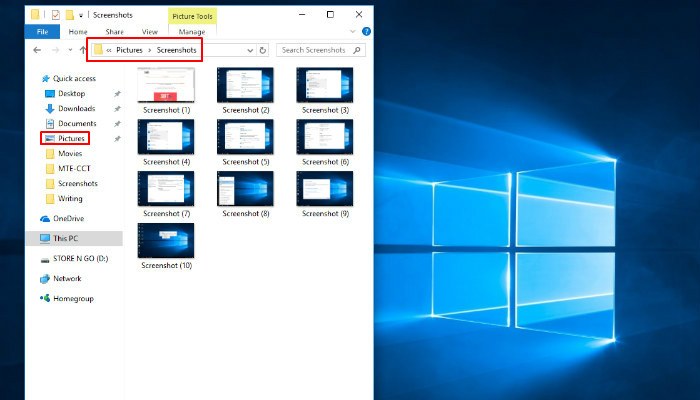
توجه: برخی لپتاپها ممکن است برای فعالسازی دکمهی Print Screen به دکمهی Fn نیاز داشته باشند. در چنین موقعیتی باید با هم سه دکمهی Windows، Fn و Print Screen را فشار دهید.
- اسکرینشات از تنها یک پنجره
در برخی موارد شاید لازم باشد از کل نمایشگر اسکرینشات بگیرید. خوشبختانه اگر تنها میخواهید از پنجرهی خاصی اسکرینشات بگیرید، برای آن یک میانبر روی کیبورد وجود دارد. براحتی روی نوار عنوان پنجرهای که میخواهید اسکرینشات بگیرید کلیک کرده و به طور همزمان Alt + PrtScn را فشار دهید. با این کار، از پنجرهی مورد نظر اسکرینشات گرفته شده و در کلیپبورد کپی خواهد شد. برای ذخیره کردن یا ادیت کردن آن باید تصویر در برنامهی مورد علاقهی خود پیست نمایید.

- اسکرینشات تنها از یک بخش از نمایشگر
اگر تنها بخشی از نمایشگر را میخواهید اسکرینشات بگیرید پس بخت با شما بیشتر یار خواهد بود. فشار دادن Win + Shift + S به طور همزمان کمی نمایشگرتان را تار کرده و نشانهگر موس شما را نیز تغییر خواهد داد. برای خیلیهای این حالت آشناست؛ زیرا دقیقاً حین کار کردن با Snipping Tool نیز چنین مواردی پیش میآید.

آن بخش از نمایشگر که میخواهید اسکرینشات بگیرید را کلیک و درگ کنید. با رها کردن موس تغییر قابلملاحظهای را بین این میانبر و Snipping Tool مشاهده خواهید کرد. برخلاف Snipping Tool، این میانبر به طور اتوماتیک پیشنمایشی از اسکرینشات ارائه نمیدهد. در عوض تنها آن را در کلیپبورد کپی میکند؛ بدین معنا که باید آن را پیش از آنکه قادر به ذخیرهاش باشید در یک برنامهی ویرایشی پیست نمایید (مانند Word، Paint و غیره).
منبع: کی بازار (فروشگاه آنلاین نرم افزارهای اورجینال)، با دریافت انواع لایسنسهای معتبر از تامینکنندگان جهانی این امکان را برای تمام کاربران فراهم آورده است تا در چند ثانیه، از خدماتی بینالمللی لذت ببرند. در کی بازار امکان خرید لایسنسهای اورجینال نرم افزارهای کاربردی و امنیتی(ویندوز اورجینال، آفیس اورجینال، آنتی ویروس اورجینال، آنتی ویروس کسپرسکی، آنتی ویروس پادویش و آنتی ویروس نود 32) بصورت ارسال آنی فراهم آمده است.